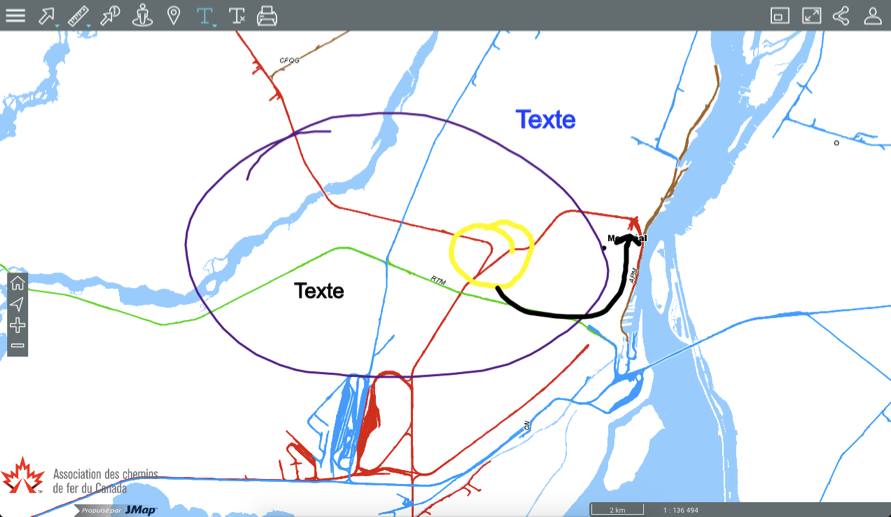Cet outil vous permet d'effectuer des annotations sur la carte, qui peuvent être sauvegardées en format PDF avec elle.
Pour activer les outils d'annotation :
1.Cliquez sur  Annotations pour dérouler le menu.
Annotations pour dérouler le menu.
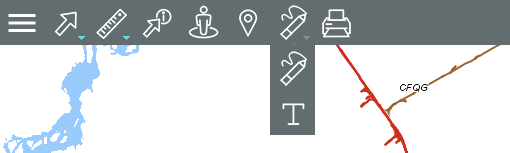
 |
Permet de dessiner des annotations sur la carte. |
 |
Permet d'ajouter du texte sur la carte. |
2.Sélectionnez l'outil que vous souhaitez utiliser. Vous pouvez changer d'un outil à l'autre en déroulant le menu.
Dessiner sur la carte
Pour effectuer des dessins sur la carte :
1.Cliquez sur  pour activer l'outil. L'icône devient bleue
pour activer l'outil. L'icône devient bleue  et d'autres outils spécifiques s'affichent.
et d'autres outils spécifiques s'affichent.
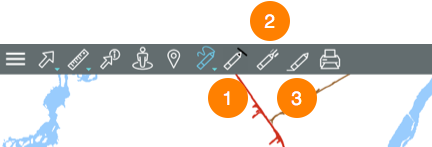
1 |
Palette de couleurs de la ligne. |
2 |
Largeur de la ligne. |
3 |
Effacer les annotations. |
2.Sélectionnez la couleur et la largeur de la ligne à dessiner. En tout moment vous pouvez changer la couleur et la largeur du trait.
3.Cliquez sur un point et glissez le curseur (ou le doigt) pour dessiner vos annotations.
4.Cliquez sur  pour effacer les dessins.
pour effacer les dessins.
5.Cliquez sur  pour dérouler le menu et changer d'outil si vous souhaitez ajouter du texte.
pour dérouler le menu et changer d'outil si vous souhaitez ajouter du texte.
6.Cliquez sur  pour désactiver l'outil. Le menu se ferme et l'icône devient grise
pour désactiver l'outil. Le menu se ferme et l'icône devient grise  .
.
Ajouter du texte
1.Cliquez sur  pour activer l'outil. L'icône devient bleue
pour activer l'outil. L'icône devient bleue  et s'affiche dans la barre d'outils accompagnée de l'icône
et s'affiche dans la barre d'outils accompagnée de l'icône  pour effacer les annotations.
pour effacer les annotations.
2.Cliquez à l'endroit où vous désirez insérer le texte. Une interface s'affiche pour inscrire le contenu et définir le format.
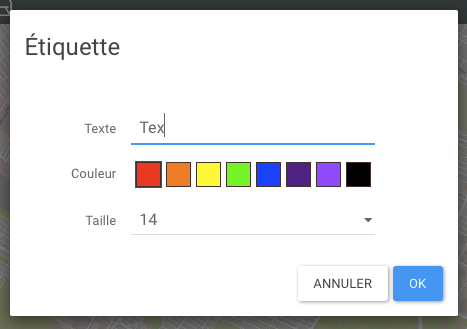
3.Cliquez sur  pour effacer les annotations.
pour effacer les annotations.
4.Cliquez sur  pour désactiver l'outil. L'icône devient grise.
pour désactiver l'outil. L'icône devient grise.
Les annotations demeurent présentes jusqu'à la fin de la session ou jusqu'au moment où vous les effacez.